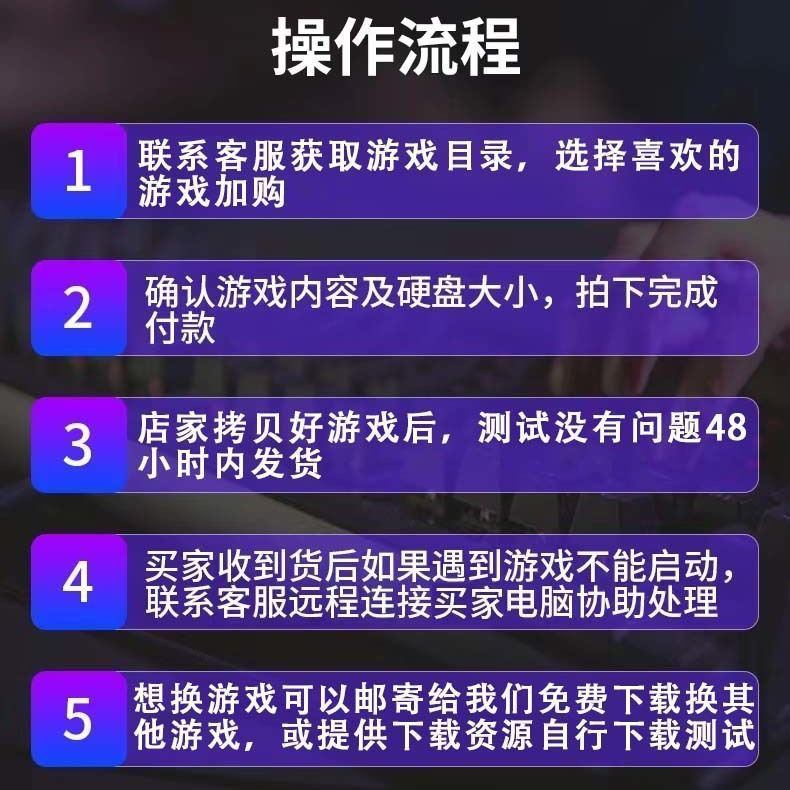
加装硬盘本是一件提升电脑性能的好事,但遇到无法正常开机的问题却让人抓狂。这篇文章将带你一步步找到问题所在,并轻松搞定,从此告别焦虑,让电脑焕发新生!
家人们,最近是不是有不少小伙伴想给自己的电脑加装一块新硬盘来提升存储空间或者性能?但是!等等!如果你发现加装硬盘后电脑居然不能正常开机了,别慌!今天这篇超有料的教程就是为了解决这个问题而来的,手把手教你搞定,绝不摆烂!
为什么加装硬盘会导致电脑无法开机?首先,我们得搞清楚问题的根源在哪里。一般来说,电脑加装硬盘后无法开机可能有以下几个原因:
1️⃣ 硬件连接错误:新硬盘没有正确插入SATA接口或者电源接口,导致系统无法识别甚至短路。
2️⃣ BIOS设置冲突:如果BIOS中没有正确配置启动顺序,可能会优先尝试从新硬盘启动,而新硬盘没有操作系统,就会出现无法启动的情况。
3️⃣ 硬盘兼容性问题:某些老旧主板可能不支持较新的硬盘型号,或者硬盘本身存在故障。
4️⃣ 驱动或固件问题:有时候主板的驱动程序需要更新才能支持新增的硬件。
看到这里,你是不是已经有点思路了?别急,接下来咱们就逐一解决问题!
如何快速排查并修复问题?下面是一些简单易行的方法,跟着步骤走,保证让你笑不活了!
1. 检查硬件连接是否正确第一步当然是检查硬件连接啦!确保你的新硬盘已经牢固地插进了主板上的SATA接口,并且接好了电源线。如果不确定,可以重新拔插一遍试试。顺便提醒一下,不同颜色的SATA接口代表不同的通道速度,尽量选择靠近CPU的接口以获得更好的性能哦!⚡️
2. 调整BIOS中的启动顺序如果硬件连接没问题,那可能是BIOS设置惹的祸。重启电脑进入BIOS(通常是按Del键或者F2键),然后找到“Boot”选项卡,检查启动顺序是否把原来的系统盘排在第一位。如果不是,手动调整一下即可。这样就能避免系统误以为你要从新硬盘启动啦!✨
3. 更新主板驱动和固件如果以上两步都没用,那就有可能是驱动或固件的问题了。去主板厂商官网下载最新的芯片组驱动和BIOS版本进行安装。不过要注意备份现有数据,因为刷新BIOS存在一定风险,千万别手残党上头哦!
成功解决后的注意事项恭喜你顺利解决了电脑加装硬盘后无法开机的问题! 但别忘了还有几个小细节需要注意:
1️⃣ 优化分区管理:如果你打算使用新硬盘作为数据盘,记得合理分配磁盘空间,创建合适的分区大小。
2️⃣ 定期维护硬盘健康:通过工具检测硬盘状态,及时清理垃圾文件,延长使用寿命。
3️⃣ 备份重要资料:无论任何时候,养成良好的备份习惯都是必须的,毕竟数据无价呀!
最后再啰嗦一句,DIY虽然看起来复杂,其实只要按照正确姿势操作,人人都能成为老司机! 如果你还遇到其他电脑相关的问题,欢迎随时留言提问,我会第一时间帮你解答哒~
家人们,赶紧收藏这篇宝藏攻略吧!再也不用担心电脑加装硬盘后开不了机啦,好用到哭的那种! 快去试试看吧,期待你们的好消息!❤️
2025-05-23 07:15:44
2025-05-23 07:15:42
2025-05-23 07:15:40
2025-05-23 07:15:38
2025-05-23 07:15:36